如何在PPT中绘制椭圆及对椭圆进行编辑
来源:网络收集 点击: 时间:2024-03-06【导读】:
在PPT中经常需要画椭圆,今天就PPT中如何绘制椭圆以及对椭圆的编辑进行简单介绍:工具/原料morePPT电脑方法/步骤1/11分步阅读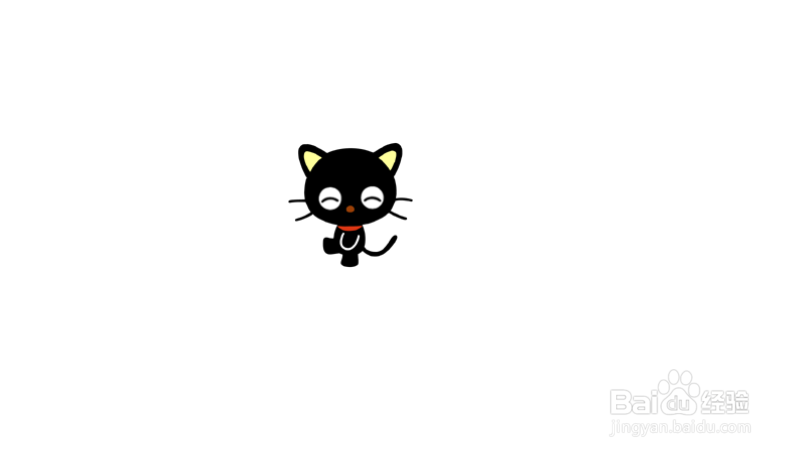 2/11
2/11 3/11
3/11 4/11
4/11 5/11
5/11 6/11
6/11 7/11
7/11 8/11
8/11 9/11
9/11 10/11
10/11 11/11
11/11
打开一个PPT,如下:
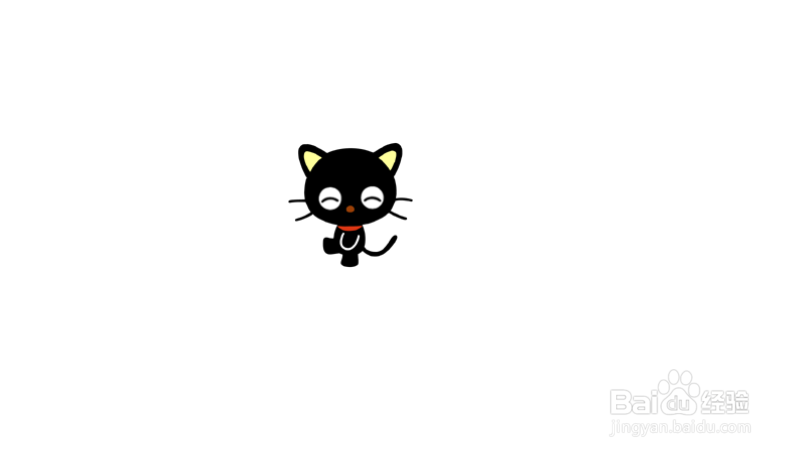 2/11
2/11给PPT中小猫外部绘制一个椭圆,点击菜单栏插入-形状:
 3/11
3/11点击形状弹出下拉菜单,选择基本形状中的椭圆:
 4/11
4/11选择椭圆,结果如下:
 5/11
5/11鼠标选中椭圆,右键弹出下拉菜单:
 6/11
6/11选择置于底层,结果如下:
 7/11
7/11选中椭圆,点击菜单栏绘图工具-填充,弹出下拉菜单:
 8/11
8/11选择无颜色填充,结果如下:
 9/11
9/11选中椭圆,选择菜单栏绘图工具-轮廓,可以设置椭圆轮廓的颜色:
 10/11
10/11在此选择红色,结果如下:
 11/11
11/11以上就是在PPT中绘制椭圆以及对椭圆编辑的操作过程。
PPT椭圆编辑版权声明:
1、本文系转载,版权归原作者所有,旨在传递信息,不代表看本站的观点和立场。
2、本站仅提供信息发布平台,不承担相关法律责任。
3、若侵犯您的版权或隐私,请联系本站管理员删除。
4、文章链接:http://www.1haoku.cn/art_268459.html
上一篇:问道手游押镖攻略。
下一篇:excel中怎么使第一行不参与排序
 订阅
订阅